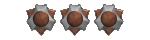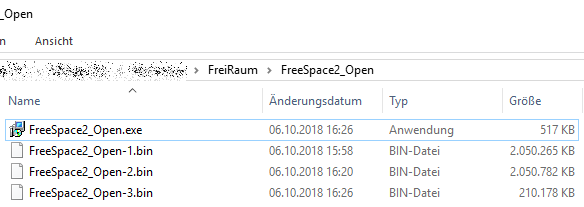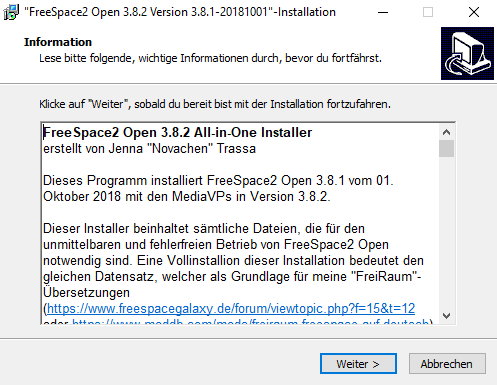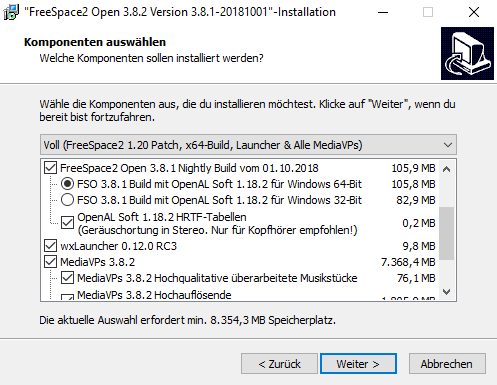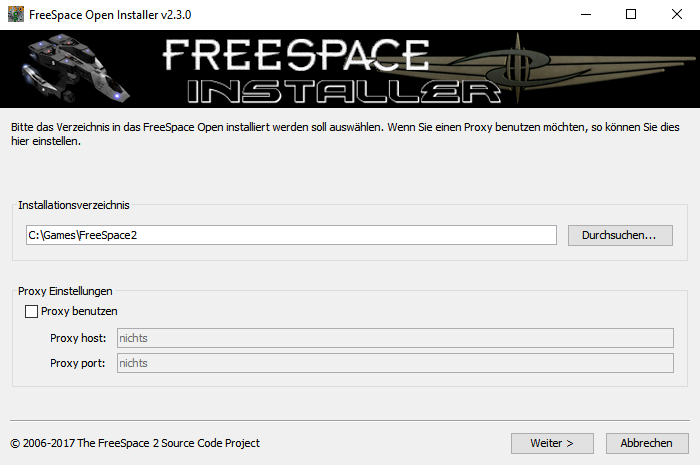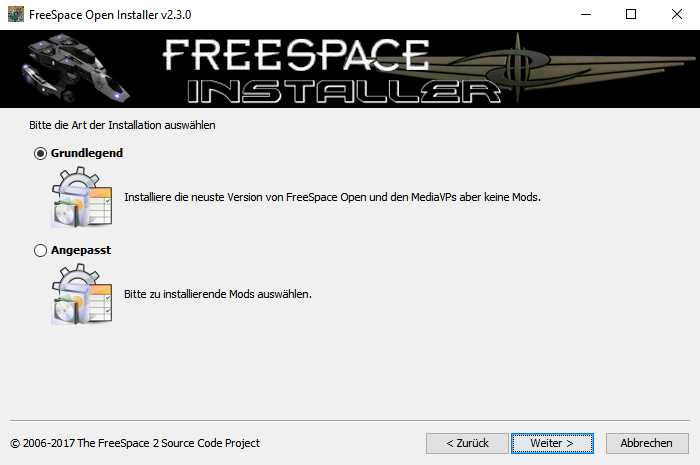Den Build und den Launcher hast du jetzt heruntergeladen und installiert. Wenn du diesen Abschnitt überspringst und die Konfiguration durchführst, hast du bereits FreeSpace Open erfolgreich installiert. Herzlichen Glückwunsch!
Denn bereits mit diesen beiden Komponenten profitierst du von den neuen Gameplayelementen und auch Funktionen. Aber wie du auch feststellen wirst, sieht das Spiel immer noch aus, wie das originale FreeSpace 2 aus dem Jahr 1999.
Um nicht nur das spielerische, sondern auch audiovisuelle Vergnügen zu steigern, musst du als letzten Schritt noch die so genannten MediaVPs herunterladen.
Wie ich es bereits einleitend zum manuellen Download bereits erklärt habe, sind die MediaVPs Archive die größtenteils aus grafischen Elementen, wie neuen Texturen, neuen Modellen und weiteres, bestehen. Diese sorgen natürlich auch dafür, dass die Hardwareanforderungen vom Spiel deutlich steigen. Wie genau dieser Anstieg aussieht, ist nicht wirklich angegeben. Es gibt keine wirklich verlässliche Angabe, die besagt, welche Mindestkomponenten man für welche Einstellungen benötigt. Dazu verändern sich die Vorraussetzungen teilweise auch durch die verschiedensten Modifikationen, weil es auch Modifikationen mit noch grafisch aufwändigeren Schiffen gibt, oder auch mit Missionen, wo zahlreiche Schiffe mitmischen.
Die einzige wirkliche Angabe ist es, dass man für das Aktivieren sämtlicher Grafikeinstellungen mindestens eine Grafikkarte benötigt, die Shader 4.0 unterstützt. Dies sind alle DirectX10 fähige Grafikkarten. Da das Source Code Project allerdings OpenGL verwendet, sollte man natürlich spezifischer von einer OpenGL 3.0 fähigen Grafikkarte sprechen.
Dies sind alle Grafikkarten ab der GeForce 8000 und AMD Radeon HD 2000 Serie.
Das ist aber, wie erwähnt, keine Garantie, dass das Spiel bei allen Modifikationen mit diesen Grafikkarten und allen Einstellungen spielbar ist. Man schätzt, dass erst die schnelleren Modelle der GeForce 300 und Radeon HD 4000 Serie, wirklich schnell genug für die maximale Grafikqualität sind.
Da man die Kulisse fast individuell bis auf das Jahr 1999 zurückschrauben kann, kann man FreeSpace 2 Open aber natürlich mit jeder Grafikkarte spielen, die über den Minimalanforderungen des Spiels liegen. Dafür benötigt man allerdings gegebenenfalls eine umfangreichere und detaillierte Konfiguration, auf die ich hier im Rahmen des Leitfadens später nicht eingehen werde können, weil es auch einfach zu viele Konfigurationsmöglichkeiten für schwächere Hardware gibt.
Die aktuelle MediaVPs Version ist
4.0.0 (Stand: 09.11.2019)
Wie schon bei den Builds gibt es auch zu diesen mehrere Downloadquellen, weshalb ich ein weiteres mal den
entsprechenden Forumthread verlinke.
Wenn du dort zu
Step 3: Download the 4.0 MediaVPs themselves! runterscrollst, wirst du dort auf den Download auf die Knossos Server umgeleitet.
Grundsätzlich kannst du natürlich Knossos verwenden, aber dies wird im
Abschnitt 3d) besonders behandelt.
Bevor du dort auf den "Download with Knossos"-Knopf drückst, solltest du den Ordner mit der zugehörigen mod.ini herunterladen, das kannst du
hier tun und der Download muss einfach nur ins "FreeSpace 2"-Verzeichnis entpackt werden.
Anschließend kannst du auf den erwähnten Knopf drücken, wo du dann auf eine eigene Seite geleitet wirst, wo du dann auf "No, but I know exactly what I'm doing and I just want download links" klickst.
Dort wird dann jede MediaVP einzeln aufgelistet, die du dann von insgesamt drei Servern manuell runterladen kannst.
Eine kleine englische Beschreibung gibt es da natürlich auch noch, die ich aber entsprechend noch einmal auf Deutsch erkläre, damit du dich entscheiden kannst, ob du diese wünscht oder nicht und ob du sie überhaupt für deine geplante Nutzung benötigst.
MV_Root
Sie beinhaltet Dateien für den Launcher und für höhere Auflösungen angepasste Bildschirme und Grafiken wie beispielsweise Orden. Dazu beinhaltet sie auch aktualisierte Einstellungen und sichert dazu auch die Kompatibilität zu anderen Sprachversionen außer Englisch.
Diese VP wird beispielsweise bei jedem All-in-One Installer zu FreiRaum abgefragt und sollte daher auch vorhanden sein.
MV_Assets
Diese VP beinhaltet Texturen und Modelle zu Dinge wie neutrale Weltraumobjekte wie Asteroiden oder eben auch Waffen und Raketen. Zusätzlich befindet sich in dieser VP auch eine grafisch aktualisierte Version der "FreeSpace 2"-Kampagne, die mit anderen Hintergrundnebeln versehen ist, die auch im Gegensatz zum ursprünglichen Spiel auch einheitlich in dem System sind, in dem man sich befindet. Zusätzlich werden mit dieser VP auch sämtliche Schiffe die Namensplaketten unterstützen auch mit diesen versehen.
Diese VP wird beim "FreeSpace 2 Open All-in-One Installer" bei den Punkten MediaVPs standardmäßig installiert.
MV_Assets_S, T & V
Diese VPs widmen sich den Schiffen der jeweiligen Rassen, Shivaner, Terraner und Vasudaner, die damit entsprechend deutlich besser aussehen können als im ursprünglichen Spiel.
Diese VPs werden beim "FreeSpace 2 Open All-in-One Installer" bei den Punkten MediaVPs standardmäßig installiert.
MV_Effects
Diese VP bietet zahlreiche Grafikeffekte wie Explosionen, Lasergeschosse, Schockwellen und auch sogar noch aktualisierte Modelle für Objekte, wie die Täuschkörper oder den Sprungknoten.
Diese VP wird beim "FreeSpace 2 Open All-in-One Installer" bei den Punkten MediaVPs standardmäßig installiert.
MV_Music
Diese VP bietet teilweise überarbeitete Musikstücke vom originalen Komponisten des Spiels an. Neben Musikstücken, die einfach eine höhere Qualität haben, gibt es aber auch Musikstücke, die teilweise verändert wurden und damit neue Effekte oder andere Ergänzungen haben.
MV_Advanced
Diese VP bietet Texturen in noch höherer Auflösung wie auch animierte Texturen auf shivanischen Schiffen. Diese VP sollte entsprechend nur installiert werden, wenn man wirklich ein System mit mindestens 1 GB an Grafikspeicher hat.
MV_AnimGlows
Auch in dieser VP stecken überwiegend animierte Texturen für shivanische Schiffe, diesmal allerdings in einer Fassung die womöglich für ältere Modifikationen nötig sind. Grundsätzlich handelt es sich hier um eine High-End Version für die MV_Compatibility, die entsprechend gemeinsam mit dieser genutzt werden sollte. Auch diese VP benötigt entsprechend genügend Grafikspeicher.
MV_RadarIcons
Mit dieser VP werden auf dem Radar im Spiel nicht nur einfache Punkte angezeigt, sondern Symbole die der Schiffsklasse angehören. Damit ist es also möglich die Art von Zielen zu identifizieren, ohne sie anvisieren zu müssen. Diese VP deckt aber natürlich nur Schiffe ab, die in FreeSpace 2 vorkommen. Im Zuge von Modifikationen muss es also gegebenenfalls eine eigene Datei geben.
Diese VP wird beim "FreeSpace 2 Open All-in-One Installer" bei den Punkten MediaVPs standardmäßig installiert.
MV_CB_ANI_1 bis 3
Diese VPs beinhalten die Kommandobesprechungsanimationen im APNG Format, welche damit nicht nur eine höhere Auflösung haben, sondern auch eine deutlich größere Farbtiefe besitzen und damit keinerlei Farbartefakte anzeigen.
MV_Compatibility
Diese VP beinhaltet alte Texturen und auch Modelle für Fälle, dass ältere Modifikationen sie verwenden. Um auf alle Modifikationen vorbereitet zu sein, kann man sie durchaus installieren, da im Falle, wo sie nicht gebraucht werden, ohnehin auch die neuen verwendet werden. Allerdings sind sie auch nicht notwendig, da bei Fehlern auch einfach diese gemeldet werden können, um eine Modifikation entsprechend zu aktualisieren. Wie zuvor erwähnt, sollte die MV_AnimGlows am besten zusammen mit dieser VP verwendet werden.
Um es noch einmal zusammen zu fassen, FreiRaum per Installer benötigt mindestens die MV_Root, der FreeSpace 2 Open All-in-One Installer installiert aber standardmäßig die MV_Root, MV_Assets, MV_Assets_S, MV_Assets_T, MV_Assets_V, MV_Effects und MV_RadarIcons, weshalb es auch diese sind, die ich zum standardmäßigen Betrieb empfehle.
Jeder dieser Dateien liegt als 7zip Format vor und muss entsprechend in den MediaVPs-Order entpackt werden.
Der ganze Pfad einer VP sollte also beispielsweise C:\Games\FreeSpace2\MediaVPs_40X\MV_Root.vp lauten.
Hast du das geschafft, ist die manuelle Installation von FreeSpace 2 abgeschlossen und hast jetzt den selben Stand, wie die bequemeren Leute, die einfach die beiden automatischen Installationen verwendet haben. Da sage ich gleich noch einmal: Herzlichen Glückwunsch!
Falls du aber noch mehr wissen möchtest, mache einfach mit der
Konfiguration weiter.
Dieser Abschnitt zusammen gefasst:
• MediaVPs sind Archive mit größtenteils grafischen Elementen.
• Aktuelle MediaVP Version ist
4.0.0.
• Für alle Grafikeinstellungen wird mindestens eine Shader 4.0 fähige Grafikkarte benötigt, entspricht DirectX10 und OpenGL 3.0. Dies sind alle Karten ab Nvidia GeForce 8000 oder ATI Radeon HD 2000.
• Das ist allerdings keine Garantie, dass es auch mit allen Einstellungen spielbar ist

. Aufgrund der Menge an Konfigurationsmöglichkeiten für schwächere Systeme, gehe ich in diesem Leitfaden nicht darauf ein.
• Für gute Performance wird eher mindestens ein schnelles Modell aus der Nvidia GeForce 300 oder AMD Radeon HD 4000 Serie empfohlen.
• Bei Performanceproblemen es ohne MV_Advanced versuchen.
• Die Radarsymbole aus der MV_RadarIcons betreffen nur die Schiffe aus FreeSpace 2, aber nicht durch Mods hinzugefügte. Für diese benötigt man eine eigene Datei.
• Die MediaVPs liegen in 7zip-Dateien. Entpacke die Archive so, dass sich am Ende alle Dateien im Pfad ...\FreeSpace2\MediaVPs_40X befinden.
• Mit
Konfiguration fortfahren